Pro/ENGINEER 2000i
Basic Pro/MANUFACTURING
Позволяет оптимизировать цикл подготовки производства путем параметрического задания траекторий перемещения инструмента для изготовления моделей, созданных в Pro/ENGINEER. Полная интеграция цикла проектирования позволяет пользователю включать информацию о технологическом процессе уже на этапе конструирования.
Общий обзор
Pro/MANUFACTURING рассчитывает требуемую траекторию движения инструмента и моделирует результаты выполнения технологической операции над заготовкой. Далее эта информация обрабатывается для создания технологических программ для станков с ЧПУ.
Pro/MANUFACTURING параметрически связывает конструкторскую модель Pro/ENGINEER и модель заготовки (необработанный материал). Изменения, внесенные в любую модель, вызывают автоматическое обновление траекторий движения инструмента и технологического процесса. Подобная связь между разработкой детали и технологией её изготовления облегчает внесение изменений на поздних стадиях проектирования. Возможности Pro/MANUFACTURING позволяют:
![]() автоматически генерировать оптимальные траектории движения инструмента для технологических операций, включая фрезерование, токарную обработку, сверление и элэлектроэррозионную обработку;
автоматически генерировать оптимальные траектории движения инструмента для технологических операций, включая фрезерование, токарную обработку, сверление и элэлектроэррозионную обработку;
![]() создавать библиотеки приспособлений для обеспечения специфических технологических операций;
создавать библиотеки приспособлений для обеспечения специфических технологических операций;
![]() организовывать базу данных информации о технологическом процессе, содержащую последовательность операций и параметров обработки;
организовывать базу данных информации о технологическом процессе, содержащую последовательность операций и параметров обработки;
![]() создавать технологические семейства деталей и автоматически обновлять всю технологическую информацию по любому члену технологического семейства;
создавать технологические семейства деталей и автоматически обновлять всю технологическую информацию по любому члену технологического семейства;
![]() генерировать полную технологическую информацию о деталях и узлах.
генерировать полную технологическую информацию о деталях и узлах.
Возможности
Pro/MANUFACTURING обеспечивает средствами, позволяющими пользователю следовать логической последовательности технологического процесса от конструкторской модели до файлов данных местоположения точки резания (МТР), не зависящих от типа оборудования.
Технологическая модель состоит из конструкторской модели Pro/ENGINEER и модели заготовки. Это позволяет установить ассоциативную взаимосвязь детали и заготовки. Технологическая сборка подготавливается для обработки как и реальная сборка в цеху. Приспособления могут отображаться вместе с заготовкой для создания правильных путей
движения инструмента.Траектории автоматически создаются для следующих технологических операций:
Фрезерование
![]() автоматический цикл торцевого фрезерования;
автоматический цикл торцевого фрезерования;
![]() нахождение и удаление материала, оставшегося после предыдущих операций;
нахождение и удаление материала, оставшегося после предыдущих операций;
![]() черновое и чистовое фрезерование;
черновое и чистовое фрезерование;
![]() обработка наклонных поверхностей при 3-х, 4-х и 5-и осевой системах координат;
обработка наклонных поверхностей при 3-х, 4-х и 5-и осевой системах координат;
![]() фасонное фрезерование поверхностей;
фасонное фрезерование поверхностей;
![]() контроль вхождения фрезы в заготовку и ее выхода;
контроль вхождения фрезы в заготовку и ее выхода;
![]() локализация участка резания.
локализация участка резания.
Сверление
![]() цикл сверления;
цикл сверления;
![]() цикл разворачивания;
цикл разворачивания;
![]() цикл нарезки резьбы метчиком;
цикл нарезки резьбы метчиком;
![]() цикл глубокого сверления с задаваемой пользователем глубиной периодического вывода сверла для удаления стружки;
цикл глубокого сверления с задаваемой пользователем глубиной периодического вывода сверла для удаления стружки;
![]() распознавание образов;
распознавание образов;
![]() выбор отверстий по их размеру.
выбор отверстий по их размеру.
Электроэрозионная обработка
![]() управление по 2-м и 4-м осям;
управление по 2-м и 4-м осям;
![]() задаваемые пользователем начальная и конечная точки;
задаваемые пользователем начальная и конечная точки;
![]() определение путей вхождения и выхода инструмента;
определение путей вхождения и выхода инструмента;
![]() изменение всех параметров перемещения инструмента в любой точке в любой момент;
изменение всех параметров перемещения инструмента в любой точке в любой момент;
![]() граничные условия электроэрозионной обработки.
граничные условия электроэрозионной обработки.
Токарная обработка
![]() черновая и чистовая токарная обработки внешних поверхностей;
черновая и чистовая токарная обработки внешних поверхностей;
![]() черновая и чистовая токарная обработки внутренних поверхностей;
черновая и чистовая токарная обработки внутренних поверхностей;
![]() черновая и чистовая обработка торцов;
черновая и чистовая обработка торцов;
![]() нарезка резьбы;
нарезка резьбы;
![]() проточка канавок;
проточка канавок;
![]() указание пути входа и выхода инструмента.
указание пути входа и выхода инструмента.
Дополнительные возможности Pro/MANUFACTURING включают:
![]() автоматическая выдача списка инструментов;
автоматическая выдача списка инструментов;
![]() графическое изменение траекторий движения инструмента при просмотре модели, траекторий и файлов месторасположения режущих точек;
графическое изменение траекторий движения инструмента при просмотре модели, траекторий и файлов месторасположения режущих точек;
![]() операции перемещения по координатным осям, поворот и движение по образцу;
операции перемещения по координатным осям, поворот и движение по образцу;
![]() экспорт ASCII-файлов местоположения режущей точки;
экспорт ASCII-файлов местоположения режущей точки;
![]() интерактивное задание подач и скоростей, возможностью записи их в библиотеку;
интерактивное задание подач и скоростей, возможностью записи их в библиотеку;
![]() автоматическая документация процесса. Выходные документы включают маршрутные листы с указанием номера технологической операции, описание операции, удаляемый объем материала, время подготовки, время выполнения операции и все параметры, включая подачи и скорости обработки;
автоматическая документация процесса. Выходные документы включают маршрутные листы с указанием номера технологической операции, описание операции, удаляемый объем материала, время подготовки, время выполнения операции и все параметры, включая подачи и скорости обработки;
![]() нахождение столкновений между инструментом, резцедержателем, приспособлениями, патронами и обрабатываемой деталью;
нахождение столкновений между инструментом, резцедержателем, приспособлениями, патронами и обрабатываемой деталью;
![]() определяемые пользователем меню для изменения траектории движения инструмента.
определяемые пользователем меню для изменения траектории движения инструмента.
Цели данного обзора
![]() Создание заготовки из существующей модели (Ref.Model)
Создание заготовки из существующей модели (Ref.Model)
![]() Создание системы координат для траекторий инструмента
Создание системы координат для траекторий инструмента
![]() Генерация профиля вырезаемой части
Генерация профиля вырезаемой части
![]() Передача информации на обрабатывающий станок
Передача информации на обрабатывающий станок
![]() Сверление серии отверстий
Сверление серии отверстий
Загрузите и разархивируёте в рабочий каталог файл
model.prtСоздайте новый файл для данных о режимах механической обработки.
Из опускающегося меню:
File>New…
В открывшемся диалоговом окне
Open в области Type выберите Manufacture и в области Sub-type выберите NC Assembly, как показано на рисунке 1. В строке Name напечатайте [machine_ex1].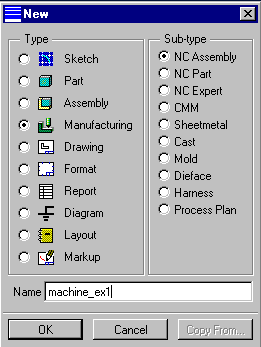
Рисунок 1
Созданный незаполненный файл готов сохранить всю производственную информацию. Первые данные, которые будут вставлены в файл - модель, которая должна быть обработана на станке.
Mfg Model>Assemble>Ref Model
В открывшемся диалоговом окне
Open выберите model.prt и нажмите OK.Done/Return
Ваш экран должен напоминать рисунок 2.
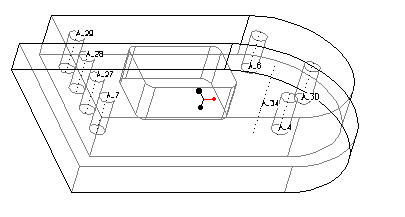
Рисунок 2
Вторая часть данных, которая будут вставлены в файл - заготовка (workpiece). Заготовка - деталь, созданная с избыточным материалом, который будет удален для получения проектируемой детали (model.prt) серией вырезов.
Mfg Model>Create>Workpiece
Вы будете запрошены относительно названия заготовки, напечатайте [
material_ex1].Solid>Protrusion
Extrude|Solid|Done
One Side|Done
Выберите нижнюю сторону модели.
Flip>Okay
Красная стрелка направлена внутрь модели.
Setup New>Left>Plane>Pick
Выберите одну из плоских вертикальных поверхностей модели. Выберите две перпендикулярные поверхности, относительно которых будут наноситься размеры.
Из меню SKETCHER:
Rectangle
Создайте прямоугольник, совпадающий с внешними гранями модели (Используйте опции
Align и Tangent).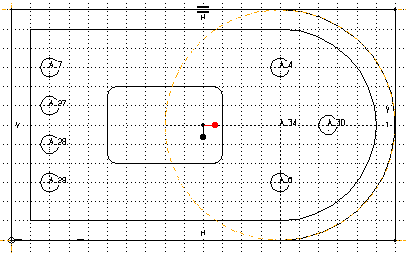
Рисунок 3
Done
Blind|Done
На запрос системы
"Entr depth" напечатайте [50].OK
Внешняя конфигурация поверхности заготовки будет отображаться зеленым цветом.
Теперь, когда эти два компонента были вставлены в файл, мы можем начинать запускать процесс обработки на станке. Для начала обработаем на станке внешние поверхности, затем обработаем внутренние поверхности и в заключение просверлим отверстия.
Прежде, чем будет создана вышеупомянутая последовательность вырезов и отверстий, необходимо определить тип станка и настройку. Так как вся наша обработка будет сделана на фрезерном станке, необходимо определить только одну операцию. Операция обработки на станке определяется рядом команд.
Machining>Operation
Удостоверьтесь, что выбраны следующие опции в меню DEFINE OPER:
Name, Workcell, Mach Sys, Comments, Retract и Activate, как показано на рисунке ниже.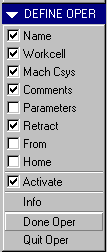
Рисунок 4
Done Oper
Необходимо ответить на ряд запросов системы, чтобы определить вышеупомянутые опции из меню.
NAME
Enter mfg operation name [OP010]:
напечатайте [Milling], затем нажмите [Enter].
WORKCELL
Определите тип механизма, требуемого для данной операции, то есть токарный или фрезерный станок.
Creat>Mill|3 Axis|Done
Done (Из меню WORKCELL)
MACH SYS
Определите систему координат.
Create>Pick
Выберите заготовку.
3 Plane|Done
Выберите три наружные поверхности заготовки. Три стрелки должны быть направлены, как показано на рисунке ниже.
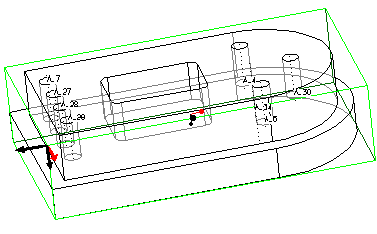
Рисунок 5
Важно правильно определить направление оси Z. Ось Z определяет вертикальное движение станка. Если это направление задано неверно, инструмент будет резать модель вместо удаляемого материала. Одна из этих трех стрелок будет иметь красный цвет, это - определяемая стрелка. Используйте следующие команды, чтобы сориентировать стрелки, как показано на рисунке ниже.
Reverse -изменяет направление стрелки;
Next - высвечивает следующую стрелку;
Previous - высвечивает предыдущую стрелку.
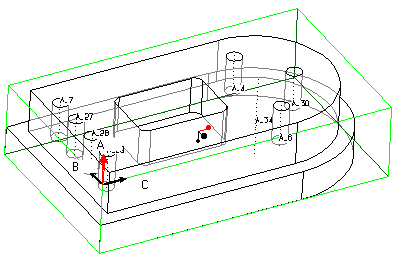
Рисунок 6
Высветите красным цветом вертикальную стрелку (
A).Z Axis
Высветите следующую стрелку (B).
X Axis
Меню с правой стороны теперь исчезнет, две оси были определены, система автоматически назначает остающуюся стрелку на ось ординат.
COMMENTS
Определите описание для текущей Операции. Напечатайте [
Profile Milling] в диалоговом окне и нажмите OK.RETRACT
Определите плоскость, на расстоянии от которой станок начнет выполнение операции. Теперь необходимо определить ретрактную плоскость. В диалоговом окне
Retract Selection нажмите кнопку Along Z Axis. В поле "Enter Z Depth" напечатайте [20] и нажмите OK.Done Oper
Done
PROFILING
Теперь, когда
Operation (машинная установка) была определена, параметр NC Sequences может быть сгенерирован для создания последовательности вырезов. Первый вырез - создание профиля верхней части модели.Machining>NC Sequence>Machining|Profile|Done
Удостоверьтесь, что в меню SEQ SETUP выбраны следующие опции
Name, Comments, Tool, Parameters и Surface.Done.
Необходимо ответить на ряд запросов системы.
NAME
Дайте название для
NC Sequence, напечатайте в строке ввода [Profile1] и нажмите [Enter].
COMMENTS
В качестве комментария для данной операции напечатайте в открывшемся диалоговом окне [
Profile cut of the external surfaces]. Затем выберите OK.
TOOL
Определите размер и тип инструмента, который нужно использовать. Введите значения как показано на рисунке ниже. Из ADVANCED определите число режущих кромок (Num_Of_Teeth) как 4, вернитесь к GEOMETRY и выберите, APPLY. обратите, как измененилось изображение инструмента.
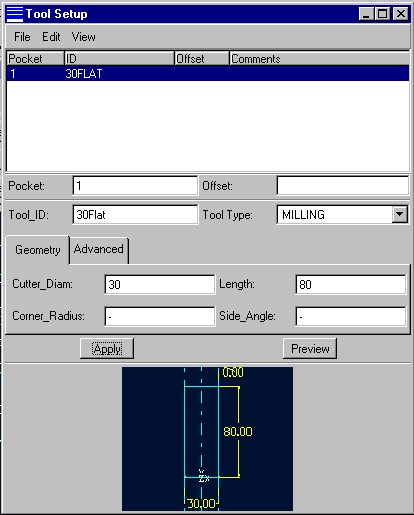
Рисунок 7
Из меню
File диалогового окна Tool Setup выберитеDone.
Из меню MFG PARAMS выберите
Set
PARAMETERS
Определите функции станка, то есть подачу. Измените перечисленные параметры, как показано на рисунке ниже, затем из меню
File, диалогового окна Param Tree выберите Exit.Из меню MFG PARAMS выберите
Done
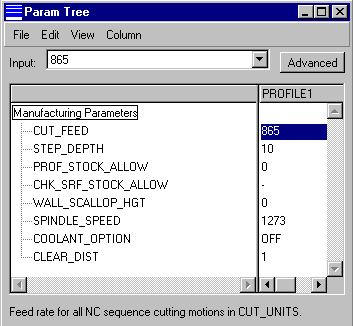
Рисунок 8.
SURFACES
Определите поверхности Ref.Model, которые будут обработаны.
Model>Done
Seq Setup>Add>Surfase>Query Sel
Выберите внешние боковые поверхности верхней части модели (на рисунке ниже выделены красным цветом).
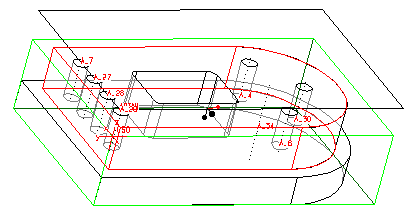
Рисунок 9
Done Sel
Done
Done Return.
Чтобы увидеть путь инструмента станка с ЧПУ, выполните следующую последовательность команд:
Play Path>Screen Play>Done
После некоторой паузы система сгенерирует путь инструмента и покажет его на экране. Для просмотра объекта моделирования в цвете выберите
NC Check>Display
При выбору
Run снова будет иметься небольшая пауза, поскольку компьютер генерирует моделирование.NC check показывает последовательность операций станка с ЧПУ в цвете.
Yellow - Цвет заготовки, где инструмент СТАНКА С ЧПУ производит вырез.
Green - Внешние границы заготовки.
Magenta (deep red) - Цвет Ref.Model, где инструмент произвёл вырез.
Cyan (light blue) - Определяет область, где инструмент может задевавать Ref.Model. Если этот цвет появится - это значит, что путь инструмента должен быть изменен.
Выходим из задания последовательности операций для станка с ЧПУ.
Done/Returen
Done Seq
POCKETING
Теперь зададим установки станка с ЧПУ для создания выреза в верхней части.
Machining>NC Sequence>New Sequence>Machining|Pocketing|Done.
В меню SEQ SETUP выберите следующие параметры:
Name, Comments, Tool, Parameters и Surfaces.Done.
NAME
Определите название для
NC Sequence. Напечатайте [Pocketing1].
COMMENTS
Определите описание для процесса
NC Sequence. Напечатайте [This is a cut to machine out the pocket in the design model].
TOOL
Определите размер и тип инструмента, который будет использоваться. Из
Tool Setup диалогового окна выберите File>New. Введите значения, как показано на рисунке 10. Выберите APPLY и обратите внимание на инструмент на картинке.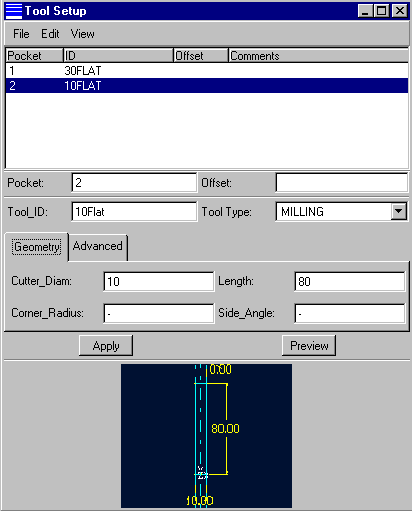
Рисунок 10
Из меню
File диалогового окна Tool Setup выберите Done. Затем из меню MFG PARAMS выберитеSet
PARAMETERS
Введите параметры, как показано на рисунке11.
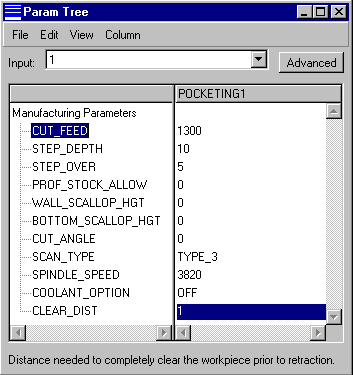
Рисунок 11
Затем из меню
File диалогового окна Param Tree выберите Exit.Из меню MFG PARAMS
выберитеDone
SURFACES
Определяем поверхности модели, которые будут созданы при данной операции.
Model|Done
Seq Setup>Add>Query Sel
Выберите все внутренние боковые поверхности выреза на модели, как показано на рисунке 12 (высвечено красным цветом).
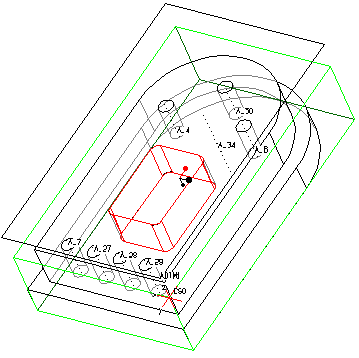
Рисунок 12
Done Sel
Done Return.
Так же, как и прежде можно посмотреть путь прохождения инструмента.
Play Path>Screen Play>Done.
Done
Для просмотра процесса моделирования в цвете выберите
NC Check>Display>Run
Done/Returen
Done Sequ
Создание отверстий
Зададим последовательность операций СТАНКУ С ЧПУ для сверления отверстий.
Machining>NC Sequence>New Sequence
Machining|Homlmaking|Done
Drill|Standard|Done.
Из меню SEQ PARAMS выберите следующие параметры:
Name, Comments, Tool, Parameters и Holes, затем выберитеDone.
NAME
Определите название операции. Напечатайте [
Drilling1].
COMMENTS
Напечатайте описание данной операции: [
Drilling cut to machine the seen holes in the design model]. OK
TOOL
Определите размер и тип инструмента, который нужно будет использовать.
File>New
Введите значения, как показано на рисунке 13. Выберите APPLY и обратите на изменения на картинке.
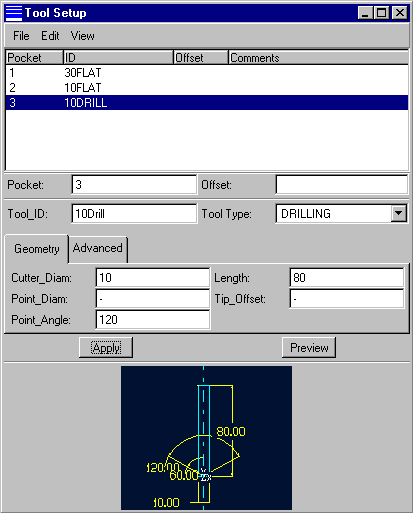
Рисунок 13
Из опускающегося меню
File диалогового окна Tool Setup выберите Done. Из меню MFG PARAMS выберитеSet
PARAMETERS
Определим подачу инструмента. После ввода параметров, как показано на рисунке 15, из опускающегося меню
File диалогового окна Param Tree выберите Exit.Done
HOLES
Определите отверстия, которые будут просверлены. В открывшемся диалоговом окне
HoleSet имеется ряд закладок для определения путей расположения отверстий на проектируемой модели. Перейдите на закладку DIAMETER и нажмите кнопку ADD.Открывается диалоговое окно
Select Hole Diameter, выберите 10.00 из списка и затем OK.Теперь, когда определены отверстия, которые будут просверлены, должна быть определена глубина отверстий. Из диалогового окна выберите опцию DEPTH. Открывается ещё одно диалоговое окно. Выберите
AUTO и TIP, затем OK. Теперь нажмите OK в HoleSet диалоговом окне.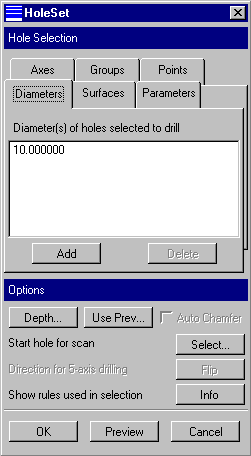
Рисунок 14
Done/Retern
NOTE:
Опция AUTO создает инструмент, вырезающий глубину автоматически от глубины, уже определенной на детали. С помощью опции TIP инструмент отступит, когда тогда кончик инструмента достигнет зоны поверхности основания отверстия.
Для просмотра траектории движения инструмента станка с ЧПУ, выполните следующую последовательность команд:
Play Path>Screen Play>Done
Done
Для просмотра моделирования в цвете выберите:
NC Check>Screen Display>Run
Done/Retirn
Done Seq
Упражнение
Шесть отверстий, просверленные в предыдущей Последовательности операций для СТАНКА С ЧПУ, были созданы с однородной глубиной. Откройте model.prt и измените отверстие на кончике кривой формы “D” к диаметру 15mm, и измените другие два отверстия, чтобы у них была к глубине 10mm и повторно запустите Последовательность пути инструмента для СТАНКА С ЧПУ (сверление).
Не забудьте регенерировать деталь, перед запуском
NC Sequence.
NOTE: